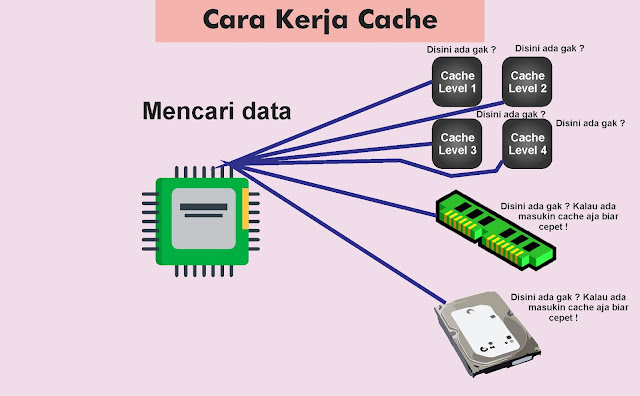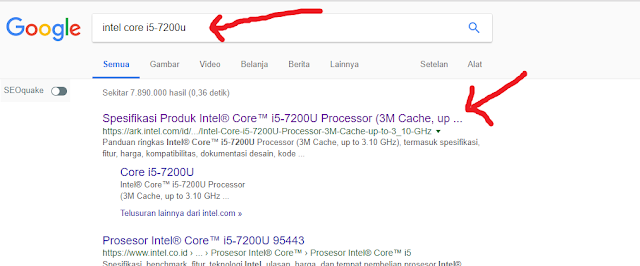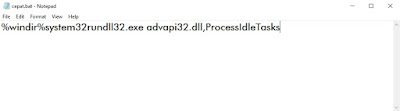Cara merawat komputer ternyata tidak mudah, karena ada banyak sekali komponen yang harus kita rawat. Tidak cuman membersihkan CPU dan membersihkan virus, lalu kita sebut komputer kita sudah terawat. Tapi kita juga harus menjaga performa sistem operasi agar tetap cepat dan menjaga performa komponen hardware agar tetap awet dalam jangka waktu yang lama.
Pernahkah kamu merasa kok komputer saya semakin lama semakin lemot ? Padahal gak pernah kena virus ? Tapi kok rasanya beda seperti pada saat pertama kali beli komputer ? Kalo kamu pernah merasa demikian, artinya kamu masih belum bisa merawat komputer dengan benar ! Nah maka dari itu kamu wajib baca artikel ini !
Perawatan komputer bisa dibagi menjadi 2 bagian yaitu perawatan dari sisi software dan perawatan dari sisi hardware. Untuk lebih jelas yuk langsung saja baca berikut ini !

1. Perawatan Komputer Dari Sisi Software
Peningkatan performa sistem operasi dan perlindungan dari virus
1.1. Defragment Harddisk (1 Minggu Sekali)
Defragment Harddisk adalah salah satu cara untuk merawat komputer dari sisi software.
Mendefrag harddisk artinya merapikan semua posisi data pada harddisk hingga urut dan saling berdekatan. Defragment harddisk dilakukan agar performa harddisk meningkat dan semakin cepat saat membaca data maupun menulis data. Untuk lebih lengkap tentang penjelasan defragment harddisk, Anda bisa baca
Penjelasan Tentang DefraggingSebenarnya defragment harddisk sudah otomatis berjalan secara berkala yaitu seminggu sekali apabila Anda menggunakan windows 7, vista, 8.1, dan 10.
Namun, Anda juga bisa defrag harddisk secara manual. Berikut caranya :
1. Masuk ke
Control Panel2. Masuk ke
System and Security (lihat pada gambar dibawah ini )
3. Masuk ke
Administrative Tools (lihat pada gambar dibawah ini)
4. Masuk ke
Defragment and Optimize Drives5. Lalu klik
analyze lalu tunggu hingga proses selesai
6. Lalu klik
optimize lalu tunggu hingga proses selesai
7. Lakukan pada semua harddrive
1.2. Membersihkan Registry (1 Bulan Sekali)
Registry yang terlalu banyak dan berlebihan menyebabkan windows kita akan semakin lemot. Maka dari itu kita perlu membersihkan registry setidaknya 1 bulan sekali agar windows kita tetap lancar dan tetap awet.
Berikut adalah langkah-langkah untuk membersihkan registry menggunakan
CCLEANERSilahkan ikuti langkah-langkah berikut :
1. Downlad CCLEANER disini :
https://www.ccleaner.com/ccleaner/download2. Install seperti biasa
3. Setelah selesai install, jalankan
CCLEANER nya
4. Lalu klik
registry, lalu klik
'Scan for issues' seperti pada gambar dibawah ini :
5. Lalu tunggu hingga proses selesai, lalu jika sudah selesai klik '
fix selected issues'
Lakukan hal ini secara berkala 1 bulan sekali sehingga windows kita tetap lancar dan tidak lemot.
1.3. Membersihkan File-File Temporary (2 Minggu Sekali)
Apa itu file temporary ? File temporary itu adalah
cache. Secara singkat, cache adalah tempat penyimpanan data yang bersifat sementara dan berfungsi untuk mempercepat proses pengaksesan data. Jadi pada dasarnya cache memang berfungsi untuk mempercepat, namun tak bisa disangkal bahwa cache yang terlalu banyak juga akan memperlambat kinerja windows. Untuk lebih jelas tentang cache bisa dibaca
Penjelasan CacheBerikut adalah cara membersihkan cache pada windows:
1. Buka
run (atau tekan windows + r) lalu ketik
%temp% lalu
enter2. Maka akan terbuka folder temp Anda. Setelah itu
hapus semua file dan folder yang ada disitu.
Jika saat Anda menghapus, ada pesan error bahwa ada beberapa file & folder yang tidak bisa dihapus, maka biarkan saja. Memang tidak semua file & folder temp bisa dihapus, karena sebagian ada yang masih digunakan oleh windows. Jadi hapus saja apa yang bisa dihapus. Lakukan penghapusan file temporary secara berkala 2 minggu sekali agar komputer tetap bersih dan lancar.
1.4. Menghapus Shortcut Desktop Yang Tidak Perlu (1 Bulan Sekali)
Desktop yang penuh dengan shortcut juga akan membuat komputer akan berjalan sedikit lemot. Jadi, hapuslah shortcut-shortcut desktop yang tidak diperlukan secara berkala yaitu 1 bulan sekali. Selain membuat lemot, shortcut yang terlalu banyak di desktop juga akan mengganggu pemandangan. Biasanya komputer yang terawat terlihat dari shortcut yang tersusun rapi di desktopnya.
1.5. Install Antivirus Seperlunya !
Mengapa saya katakan seperlunya ? Ya karena, apabila Anda yakin bahwa Anda tidak pernah mendownload virus atau mencolokan flashdisk yang bervirus kedalam komputer , maka percuma menginstall antivirus. Justru hal tersebut akan
memperlambat performa komputer.Di komputer saya pun juga demikian, karena saya yakin saya tidak pernah mendownload virus apapun, saya tidak pernah menginstall antivirus apapun. Bahkan windows defender yang ada di windows 10 pun, saya
matikan. Karena hal tersebut ternyata sangat mempengaruhi performa komputer saya ! Setelah saya matikan semua, performa komputer saya menjadi
lebih cepat !. Kalau tidak percaya bisa Anda coba sendiri.
Namun, kalau Anda merasa sering ragu saat mendownload file, lebih baik installah Antivirus. Karena pada saat Anda ternyata salah mendownload virus, maka secara otomatis antivirus akan menghapus virus tersebut. Sehingga komputer akan tetap aman dan tetap awet.
1.6. Jalankan File Ini Saat Anda Merasa Komputer Sudah Mulai Lemot
Nah cara ini adalah cara
favorit saya untuk tetap menjaga performa windows kita tetap cepat. ! Sekarang kita akan membuat file batch yang berfungsi untuk mempercepat windows saat windows kita sudah terasa lemot.
Jadi, sekarang silahkan buka notepad, lalu isi dengan script berikut :
%windir%system32rundll32.exe advapi32.dll,ProcessIdleTasksLalu save dengan nama
"cepat.bat". Ingat ekstensi harus .bat
Simpan saja file tersebut di desktop agar mudah dibuka. Nah, saat Anda merasa komputer Anda sudah mulai lemot, jalankan file
"cepat.bat" tadi. Dijamin windowsmu menjadi lebih cepat dan tidak lag seperti biasanya.
1.7. Membuat Rule Baru Pada gpedit.msc Untuk Melindungi Komputer Dari Virus Flashdisk
Penyebaran virus melalui flashdisk adalah hal yang paling sering terjadi. Walaupun terlihat sepele, tapi virus yang masuk melalui flashdisk biasanya sulit untuk dihapus. Karena penyebarannya yang cukup cepat.
Maka dari itu kita harus membuat
rule (aturan) baru pada
gpedit.msc untuk
menonaktifkan virus yang berjalan otomatis dari flashdisk sehingga windows kita tetap aman.
Oke, langsung saja berikut caranya :
1. Buka
run2. Ketik
gpedit.msc lalu enter
3. Pilih
computer configuration ->
adminitrative templates ->
windows components (untuk lebih jelas silahkan lihat pada gambar berikut)
4. Cari
Autoplay Policies5. Lalu klik 2x
Turn Off Autoplay6. Klik
Enabled lalu klik
OKUntuk lebih jelas lihat gambar berikut
1.8. Uninstall Program Yang Tidak Penting (3 Bulan Sekali)
Menguninstall program yang tidak penting di komputer juga wajib dilakukan agar windows kita tetap terawat. Karena biasanya kalau kita orang awam, kita sering kali tidak sengaja menginstall program-program yang gak jelas.
Nah berikut adalah cara menguninstall program yang ada di komputer kita :
1. Buka
control panel2. Masuk ke
Programs3. Pilih
Programs and Features4. Lalu hapus program yang kira-kira mencurigakan
Tetaplah mengecek secara berkala 3 bulan sekali apakah ada program yang tidak penting yang ada di komputer kita. Jika ada langsung uninstall saja.
1.9. Disable Program Startup Yang Tidak Perlu
Biasanya kalo komputermu terkena virus, virus tersebut pasti bersembunyi di
program startup. Dimana virus tersebut akan dijalankan secara otomatis saat komputer dihidupkan. Atau gak cuman virus, mungkin terdapat program-program yang tidak penting yang selalu dijalankan saat komputer dihidupkan. Hal tersebut tentu akan membuat komputer menjadi semakin ngelag.
Maka dari itu kita wajib mengdisable program startup yang tidak diperlukan agar komputer bisa dihidupkan dengan cepat. Berikut caranya :
1. Buka
run2. ketik
msconfig3. Pilih
startup (seperti pada gambar berikut)
4. Lalu disable program yang tidak diperlukan
1.10. Nonaktifkan Windows Search Index
Windows Search Index adalah salah satu fitur yang ada di windows yang mempercepat kita saat melakukan pencarian. Fitur ini bekerja pada latar belakang windows, artinya saat kita melakukan aktifitas, fitur ini berjalan terus menerus. Sehingga, walaupun fitur ini mempercepat saat pencarian, namun juga menjadi salah satu penyebab lambatnya performa windows kita karena fitur ini berjalan terus menerus saat kita melakukan aktifitas. Maka dari itu kita matikan saja. Berikut caranya :
1. Klik kanan pada start menu lalu pilih
computer management2. Pilih
Services and Applications3. Pilih
Services4. Cari yang namanya
Windows Search5. Lalu klik 2 kali, lalu pada startup type pilih
disabled.
6. Lalu klik
OK 1.11. Jangan Sampai Kamu Mendownload Virus !
Mendownload Virus adalah hal yang paling sering dilakukan oleh orang yang masih awam tentang TI karena tidak bisa membedakan tombol download yang asli dan palsu. Maka dari itu, Anda harus paham betul-betul pada saat mendownload, apakah yang Anda download itu benar-benar file yang dituju atau Anda mendownload virus. Karena kalau Anda ternyata salah mendownload yaitu mendownload virus, maka dalam sekejap komputermu pasti akan jadi lemot dan virus akan cepat menyebar. Nah, kalo udah menyebar, windows kita akan mudah corrupt.
Jadi, cara yang paling mudah agar kita tidak mendownload virus adalah dengan menggunakan
adblocker. adblocker ini akan memblokir semua iklan yang ada pada website sehingga Anda tidak akan salah mendownload virus lagi. Anda bisa mendownload ekstensinya di chrome maupun mozilla. Tinggal ketik aja di google '
adblock extension'. Lalu download dan install seperti biasa (saya yakin Anda bisa).

2. Perawatan Komputer Dari Sisi Hardware
Menjaga Performa Komponen Hardware Agar Tetap Awet Dalam Jangka Waktu Yang Panjang
2.1. Jangan Biasakan Ngesleep Komputer
Saya ingin membagikan pengalaman saya yaitu komputer saya rusak karena keseringan ngesleep. Ini bukan mitos loh !! Ini fakta yang saya alami. Saya sudah gonta ganti komputer 3x hanya karena harddisk saya rusak. Kok bisa rusak ?
Setelah saya telusuri, ternyata kerusakan harddisk saya tersebut dikarenakan saya keseringan ngesleep. Jujur, saya tidak tau alasan logis mengapa sleep komputer bisa merusak harddisk saya. Tapi entah kenapa hal ini selalu terjadi dan terbukti penyebabnya adalah keseringan ngesleep komputer.
Pada akirnya, setelah 3x ganti komputer, saya mencoba untuk menghilangkan kebiasaan ngesleep komputer. Dan benar ! Komputer saya awet sepanjang tahun loh... Harddisk saya juga normal-normal saja. Nah, saran saya agar komputer Anda tetap awet, jangan terlalu sering sleep, biasakan matikan saja komputer sesuai prosedur. Gunakan fitur sleep ini kalau memang dalam keadaan
benar-benar terpaksa.
Sekali lagi, ini hanya bedasarkan pengalaman saya, sejujurnya saya masih belum meneliti lebih jauh tentang ngesleep komputer yang merusak komponen komputer itu sendiri. Kalau Anda punya pendapat, silahkan beri komputer Anda dibawah artikel ini :)
2.2. Berikan Ruang Untuk Keluar Masuk Udara CPU
Hal ini juga sangat penting. Dengan memberi ruang udara maka processor maupun VGA tidak akan sampai overheat. Menaruh CPU dengan cara menempelkan di tembok yang tertutup sama sekali itu adalah
hal yang buruk. Jadi berilah jarak antara tembok dan CPU mu(seperti pada gambar) sehingga udara bisa keluar masuk disitu dan komponen hardware tetap terjaga suhunya.
2.3. Pastikan Semua Fan Berjalan Normal
Fan atau kipas adalah salah satu komponen hardware pada komputer yang berfungsi sebagai pendingin. Pada dasarnya, semua fan harus berputar secara normal (tidak mati). Untuk memastikan semua fan berjalan normal, kita bisa menggunakan tools yang bernama '
CPUID HWMonitor'. Dengan tools ini, kita bisa mengecek seberapa kencang fan atau kipas pada CPU kita.
Anda bisa mendownload disini :
https://www.cpuid.com/softwares/hwmonitor.htmlSilahkan install seperti biasa, lalu buka tools tersebut, lalu kita bisa lihat kecepatan fan yang terlihat pada tools tersebut.
Jika ada fan yang mati atau berkecepatan rendah, kita bisa membuka langsung CPU lalu melihat langsung apa yang terjadi. (biasanya sih tersendat oleh debu). Apabila tersendat oleh debu, maka segera bersihkan fan tersebut agar bisa berjalan dengan normal.
2.4. Selalu Cek Suhu Processor dan VGA
Hampir sama caranya seperti nomor 2.3., untuk mengecek suhu processor dan vga atau bahkan semua komponen hardware komputer, kita bisa menggunakan tools yang bernama '
CPUID HWMonitor'. Silahkan download disini :
https://www.cpuid.com/softwares/hwmonitor.htmlLalu setelah download install seperti biasa dan buka toolsnya. Lalu kita juga bisa melihat suhu, kecepatan fan, bahkan sampai tegangan listrik, dan komponen hardware lainnya.
Pastikan suhu processor dan VGA tidak melebihi suhu normal. Berikut ini adalah suhu normal processor dan VGA :
diambil dari :
https://www.murdockcruz.com/2016/11/15/inilah-suhu-yang-ideal-bagi-cpu-intel-dan-amd/#.W10qzNIzbIUSedangkan untuk suhu VGA yang normal adalah
60-65 derajat celcius, sedangkan
65 - 80 derajat celcius termasuk suhu VGA yang sudah tinggi, dan apabila suhu sudah lebih dari
80 derajat celcius itu VGA Anda sudah sangat-sangat panas ! (diambil dari
http://www.tomshardware.com/answers/id-2346191/safe-normal-temps-gpu.html). Apabila suhu VGA sudah sangat sangat tinggi, maka biasanya komputer akan mati dengan sendirinya dan ingat jangan sampai seperti ini ya, karena bisa merusak komponen hardware yang lainnya.
2.5. Cek Umur Harddisk Dengan Bantuan Software Harddisk Sentinel
Tak bisa disangkal, harddisk memang adalah komponen hardware yang
paling Penting !Kita harus tau umur harddisk kita sudah berapa tahun lagi yaitu dengan cara menginstall software Harddisk Sentinel. Dengan software ini, kita tidak hanya mengetahui umur harddisk , tapi juga menganalisa kesehatan harddisk kita. Pokoknya lengkap banget dah !
Berikut link downloadnya :
https://www.hdsentinel.com/download.phpSetelah di download silahkan install seperti biasa(Sebenarnya, software ini berbayar, tapi kita bisa download yang trial)
Buka software Harddisk Sentinel, lalu lihatlah pada bagian estimated remaining lifetime (bisa lihat pada gambar). Pada screenshot dibawah ini, ternyata estimated remaining lifetime nya masih diatas 1000 days, artinya masih 3 tahun lebih... :D
Selain itu Anda juga bisa melihat kondisi '
Health' pada harddisk Anda. Software ini cukup lengkap sekali analisa harddisknya, jadi silahkan di coba-coba sendiri menggunakan software ini.
2.6. Pastikan Tidak Ada Kabel Yang Kendor Di Dalam CPU
Cara memastikannya cukup mudah, tinggal Anda bongkar CPU Anda, lalu kencangkan semua kabel hingga benar-benar tertancap dengan baik.
Hal ini sangat penting, karena saya dulu pernah mengalami kerusakan harddisk (seperti yang saya ceritakan diatas). Terus saya ganti harddisk yang ke 4 kalinya, waktu ganti harddisk, tanpa saya sadari saya memasang kabel dari harddisk ke motherboard kurang kenceng. Akhirnya, saat ada getaran sedikit, terkadang komputer saya bisa mati sendiri.
Selama berbulan-bulan saya masih belum menyadari kalau kabelnya kurang kenceng. Ternyata hal tersebut berakhir saat komputer saya benar-benar tidak bisa hidup lagi.(karena kabel harddisk tidak tertancap dengan benar ke motherboard). Dan saya buka casing CPU lalu saya cek kabelnya, ternyata saya baru sadar kalau kabel harddisk memang kurang kenceng. Akhirnya saya kencengin lagi, dan komputer bisa nyala seperti biasa. Namun ada hal yang cukup menyedihkan, beberapa bulan kemudian komputer saya tiba-tiba tidak bisa digunakan lagi, lalu akhirnya komputer saya diservis dan tukang servis bilang kalau harddisknya sudah mati karena emang udah umurnya.
Yang saya mau katakan, saya gak bisa membayangkan kalau kabel harddisk yang kendor itu ternyata sangat-sangat berbahaya ! kabel yang kendor itu sama aja kayak kita cabut trus tancepin trus cabut lagi trus tancepin harddisk ke motherboard. Tentu itu sangat sangat merusak ! Sebenarnya tidak hanya harddisk, tapi juga komponen lain seperti vga, ram, dll. Maka dari itu pastikan semua kabel yang ada di komputer Anda termasuk kabel-kabel yang ada di motherboard, terpasang dengan benar dan kencang !
2.7. Bersihkan Komputer Dari Debu (2 Bulan Sekali)
Pada dasarnya debu ini sebenarnya tidak terlalu membuat kerusakan di komputer. Namun kalau debu ini benar-benar sudah menutupi berbagai komponen pada komputer kita, itu baru berbahaya ! Contoh debu yang menutupi kipas pada CPU itu juga akan menyebabkan kipas tidak berputar dengan cepat dan akirnya komponen yang ada tidak akan dingin secara maksimal.
Jadi saya sarankan, bersihkan debu minimal 2 bulan sekali agar komputer bersih dan terawat. Selain menghalangi kipas, debu ini juga menghalangi pemandangan kita. Betul ? Misal debu yang ada di monitor, tentu sangat mengganggu penglihatan kita. Komputer kita jadi terlihat kotor. Nah Anda bisa membersihkan debu di monitor secara rutin minim 2 bulan sekali.
2.8. Pasang UPS Untuk Tetap Menghidupkan Komputer Saat Listrik Mati Tiba-Tiba
Saat komputer hidup dan dimatikan secara paksa (biasanya karena listrk mati), ternyata sangat berbahaya lho ! Dampak komputer dimatikan secara paksa adalah pekerjaan kita hilang semua, merusak software sehingga mengakibatkan corrupt, merusak sistem operasi, merusak hardware pada komputer kita. Kalo gak percaya, bisa Anda coba.
Nah, cara menangani hal tersebut adalah dengan memasang UPS. UPS adalah alat yang digunakan pada komputer sehingga komputer bisa tetap nyala beberapa detik/menit, saat listrik tiba-tiba mati. Apabila Anda punya warnet, atau Anda ditugaskan sebagai pengatur komputer di sekolah, atau kantor, atau universitas, maka UPS ini sangat penting agar komponen hardware komputer tidak cepat rusak dan tetap awet.
2.9. Hindari Getaran Di Sekitar Komputer
Getaran yang berlebihan juga akan merusak berbagai komponen hardware komputer. Contoh harddisk yang bukan SSD. Tentu apabila terkena getaran, harddisk tersebut akan terjadi sedikit gesekan. Tak main-main, gesekan tersebut sangatlah berbahaya karena bisa benar-benar merusak harddisk dan resikonya data kita akan hilang. Maka dari itu hindarkan komputermu dari berbagai getaran sehingga komponen hardware tetap terjaga dan tetap awet.
2.10. Memasang Kabel Ground
Kabel ground berfungsi untuk menghilangkan aliran listrik yang menuju ke tanah/bumi saat terjadi kebocoran listrik. Jadi biasanya kabel ground ini menjaga kita agar tidak kesetrum. Mungkin ini tidak terlalu penting sih, tapi kalo Anda suka mengoprek-oprek komputer, tentu penting agar Anda tidak kesetrum-setrum.
Sekian tips merawat komputer hingga bertahun-tahun. Ingat, kalo tips ini berguna, jangan lupa share ya !